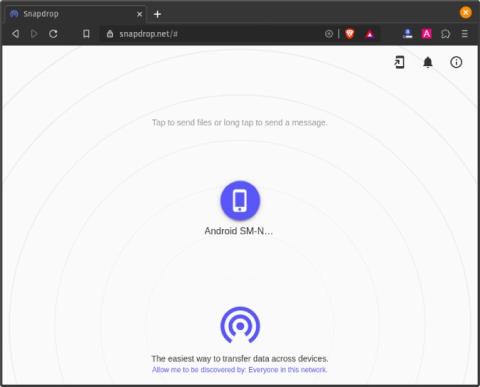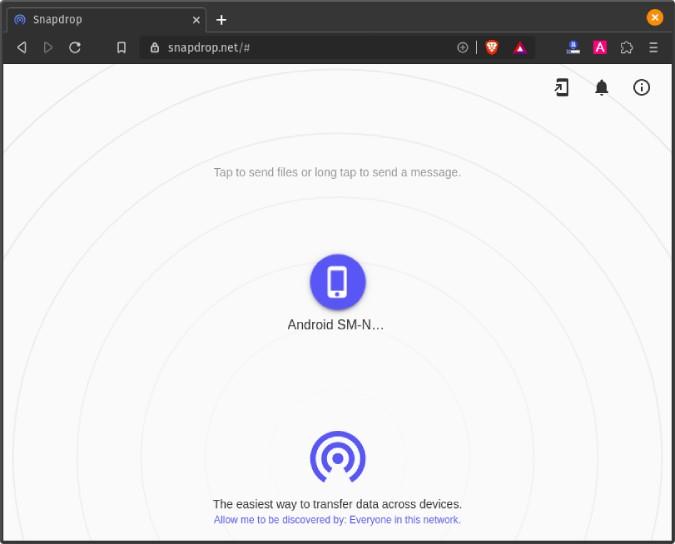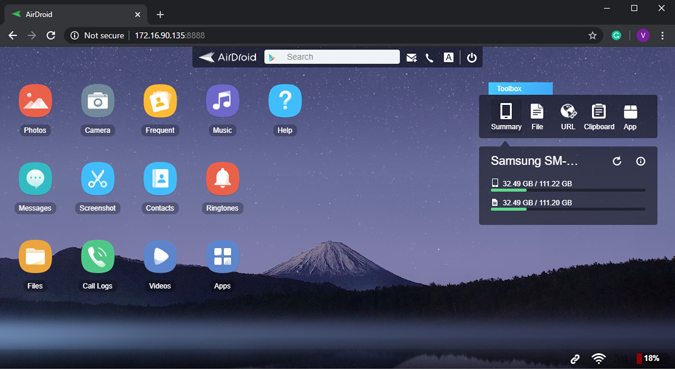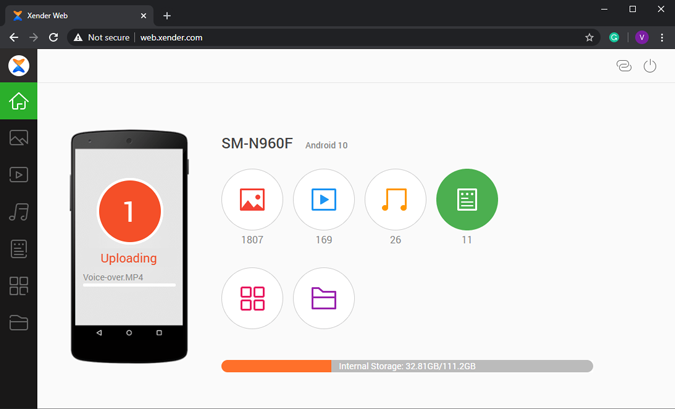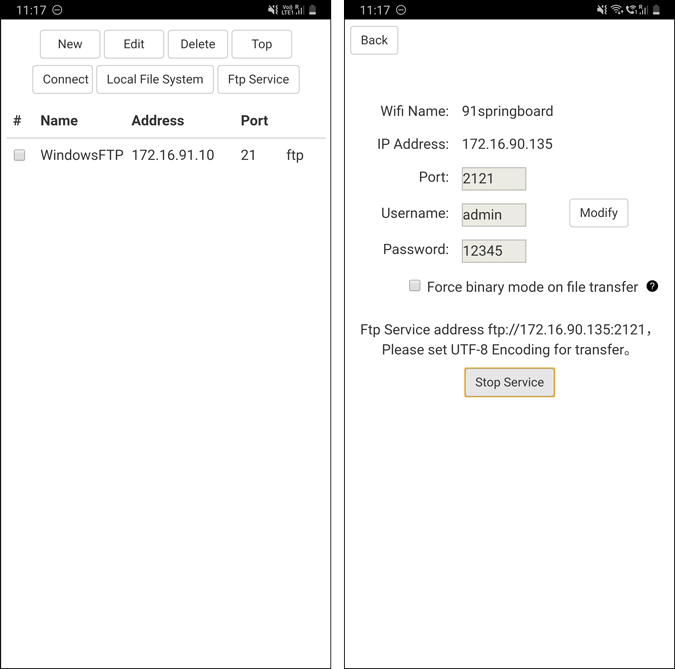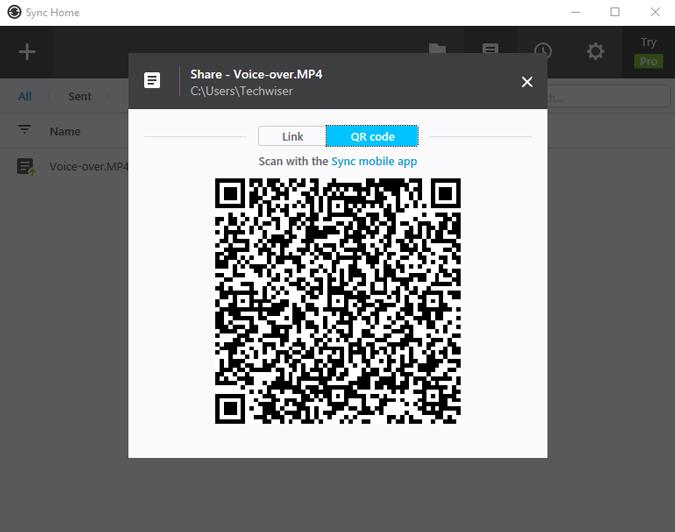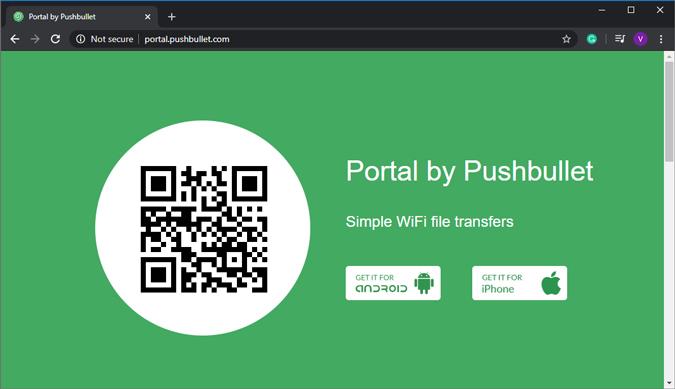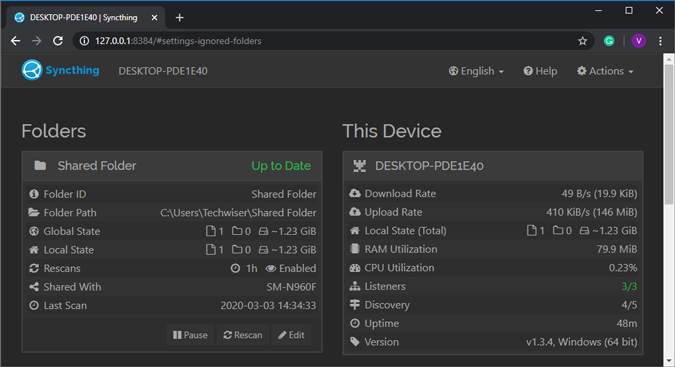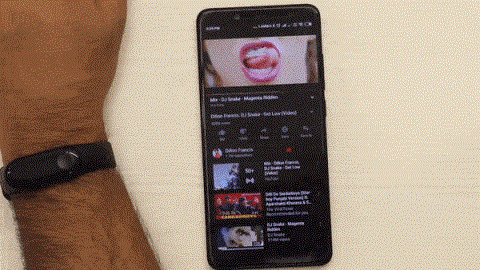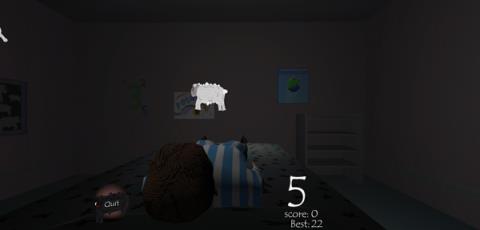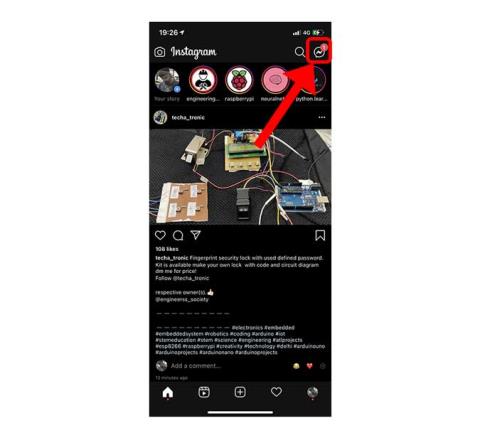Pushbullet, Your Phone est à peu près transparent en ce qui concerne la mise en miroir des notifications, mais échoue en ce qui concerne le transfert de fichiers. La variante gratuite de Pushbullet limite l'envoi de fichiers à 25 Mo alors que Your Phone ne vous permet pas de partager autre chose que des photos.
D'autres applications de transfert de fichiers comme Feem, File Explorer+ sont souvent lentes. Vous pouvez toujours utiliser Google Drive mais cela augmente considérablement les temps de transfert et ne pas oublier qu'il ne fonctionne que sur une connexion internet active. Donc, avant tout, j'avais besoin d'une application de transfert de fichiers qui n'a pas de limite de fichiers et en plus de cela, des vitesses de transfert plus rapides. Voici donc la liste des meilleures applications de transfert de fichiers Android d'Android vers un PC Windows.
Meilleures applications de transfert de fichiers Android vers Windows
1. Snapdrop
Snapdrop est l'application de transfert de fichiers la plus simple et la plus minimale. Il ne fonctionne que dans votre Wi-Fi mais offre des vitesses de transfert rapides. Snapdrop fonctionne sur une architecture peer-to-peer. Cela signifie essentiellement que les données sont partagées directement entre votre PC Android et Windows. Aucun serveur central ou cloud n'est impliqué.
Snapdrop est un appareil multiplateforme et fonctionne sur tout appareil doté d'un navigateur. En fait, je l'utilise également pour transférer des fichiers sur mon Android TV. Le seul inconvénient de Snapdrop est qu'il ne fonctionne pas sur les données mobiles.
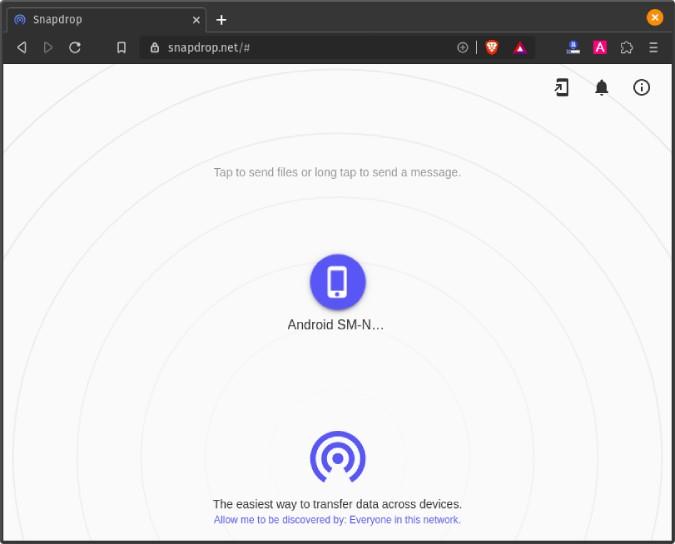
Ce qui est bon?
- Fonctionne sur l'architecture P2P
- Multiplateforme
- Fonctionne sur la plupart des navigateurs comme Safari, Chrome, Firefox, etc.
Qu'est-ce qui ne l'est pas?
- Snapdrop ne fonctionne pas sur le réseau mobile
C'est pour qui?
Idéal pour un transfert rapide entre plusieurs appareils dans un réseau Wi-Fi domestique,
Visitez Snapdrop
2. AirDroid
L'alternative la plus évidente au transfert de fichiers multiplateforme illimité est AirDroid. AirDroid utilise le Wi-Fi pour transférer des fichiers. Je l'ai beaucoup utilisé à l'époque pour 2 raisons principales.
- Vous n'avez pas besoin de vous connecter ou d'installer des applications supplémentaires sur le bureau.
- Deuxièmement, il n'y a absolument aucun plafond sur la taille et le nombre de fichiers que vous envoyez.
Pour partager des fichiers avec AirDroid, commencez par télécharger l'application Airdroid sur votre téléphone Android. Ensuite, ouvrez l'application et appuyez sur le lien "AirDroid Web". L'adresse IP et le numéro de port que vous devez entrer dans le navigateur Web de votre PC vous seront présentés. Après cela, vous verriez l'interface Web AirDroid où vous pouvez accéder aux images, vidéos, contacts, etc. de votre téléphone Android. Sur le côté droit, vous avez le
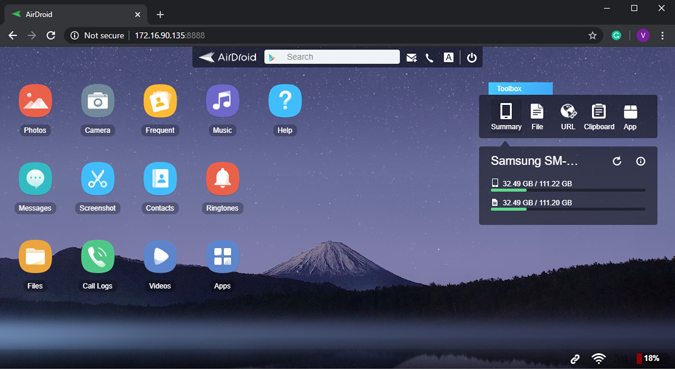
En plus des fichiers, vous pouvez également partager des données de presse-papiers, contrôler votre appareil photo mobile, afficher des fichiers, prendre des captures d'écran, etc. AirDroid semble être une alternative Pushbullet idéale si vous n'avez recours qu'au LAN. Dès que vous passez à un autre réseau Wi-Fi, AirDroid plafonne la limite de transfert de fichiers à 30 Mo et une limite de transfert quotidienne à 200 Mo.
AirDroid utilise toujours un serveur cloud, il est donc logique qu'il y ait un plafond de taille, mais c'est là que ça devient effronté. Si vous utilisez le scanner de codes-barres pour connecter les appareils sur le réseau local, AirDroid affichera toujours une fenêtre contextuelle indiquant que la connexion n'est pas cryptée et que vous devez vous connecter. Une fois que vous vous êtes connecté, la connexion revient en mode distant même si elle est sur le réseau local. De cette façon, la taille de votre fichier est plafonnée et AirDroid peut pousser la variante premium.
Ce qui est bon?
- La connexion est assez transparente
- Affiche les informations de stockage du téléphone et d'autres statistiques sur l'application Web
Qu'est-ce qui ne l'est pas?
- La variante gratuite n'a pas de connexion cryptée
- Le transfert de fichiers devient très limité à 200 Mo dans le transfert de fichiers à distance
- Vitesse de transfert très limitée dans la variante gratuite.
- L'application Android regorge de suggestions et d'annonces d'applications louches
C'est pour qui?
Idéal si vous souhaitez la synchronisation des notifications, la mise en miroir des notifications et le transfert de fichiers.
Télécharger AirDroid
3. Xender
Xender est un peu comme AirDroid avec des fonctionnalités similaires mais une architecture et un modèle commercial entièrement différents. Tout d'abord, Xender est gratuit et n'a pas de variante pro payante. Ensuite, vous pouvez soit connecter votre PC et Android via le LAN ou le Hotspot. La fonction Hotspot est vraiment pratique lorsque vous n'avez pas de réseau Wi-Fi en place. De plus, Xender offre des vitesses de transfert nettement plus élevées sur le hotspot par rapport au Wi-Fi. Cependant, connecter votre ordinateur portable au point d'accès mobile est un peu un processus.
En dehors de cela, l'application Xender regorge de promotions et d'annonces d'applications. Donc, je ne recommanderais pas d'utiliser Xender pour plus d'un cas ponctuel.
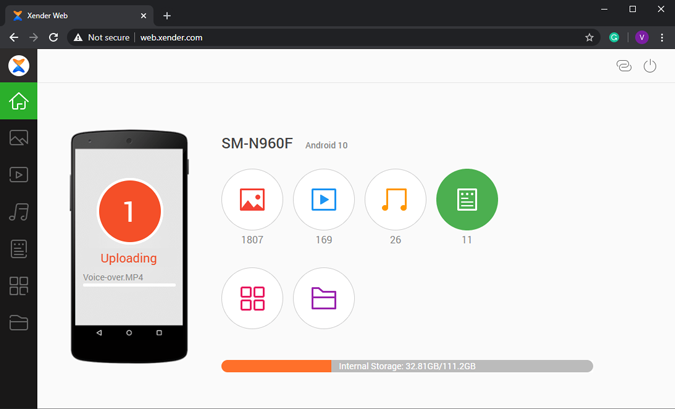
Ce qui est bon?
- L'application Web classe soigneusement les données du téléphone en photos, vidéos, musique, applications, etc.
- Prise en charge multiplateforme
Qu'est-ce qui ne l'est pas?
- Les vitesses de transfert sont nettement plus lentes lorsqu'elles sont connectées via LAN
- Annonces en plein écran
C'est pour qui?
Idéal si vous n'avez pas de réseau Wi-Fi.
Télécharger Xender ( Android | Windows )
4. Filezilla
FileZilla est l'une des applications client-serveur FTP les plus anciennes et les plus basiques pour Android. Si vous n'êtes pas familier avec FTP, je suggérerais de lui donner un laissez-passer.
Cependant, si vous connaissez bien quelques terminologies de réseau et la ligne de commande, FileZilla fonctionne comme un charme. Tout ce que vous avez à faire est de démarrer le serveur FTP sur Android via l'application FileZilla. L'application vous montrera l'adresse IP et les informations d'identification à utiliser lors de la connexion au serveur FTP. Ensuite, ouvrez le cmd sous Windows et connectez-vous au serveur FTP sur Android. Après cela, vous devez utiliser les commandes get et put conventionnelles pour télécharger et télécharger des fichiers en conséquence.
La meilleure chose à propos de FTP est qu'il fonctionne sans connexion Internet au sein du même réseau Wi-Fi. Maintenant, la seule mise en garde avec FileZilla ou plutôt FTP est l'accès Internet ou l'accès à distance. Si vous souhaitez accéder à votre serveur FTP via Internet, vous devez activer la redirection de port et quelques paramètres de pare-feu sur le routeur.
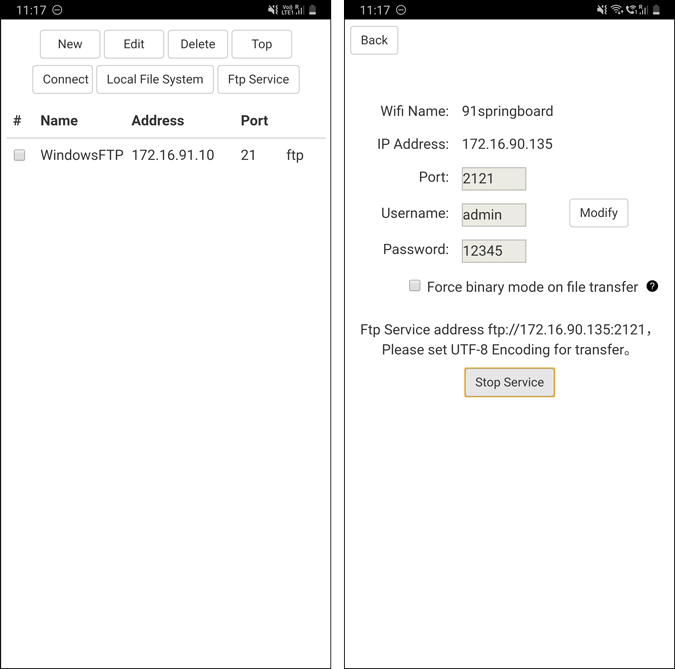
Lire : 5 meilleurs clients FTP pour Windows et macOS
Ce qui est bon?
- Configuration facile du serveur FTP sur Android
- Comme cela fonctionne sur cmd, vous n'avez pas besoin d'installer d'application supplémentaire sur PC
- Aucune implication d'un service cloud et les données restent privées
Qu'est-ce qui ne l'est pas?
- Énorme quantité de configuration sur le routeur pour l'accès à Internet
- Aucune option pour configurer SFTP sur Android
- L'interface utilisateur de l'application est assez peu intuitive pour les débutants
C'est pour qui?
Idéal pour les personnes familiarisées avec les réseaux et FTP.
Télécharger FileZilla
5. Synchronisation Resilio
Anciennement connue sous le nom de BitTorrent Sync, Resilio Sync est l'application de transfert de fichiers la plus intuitive. Semblable à Snapdrop, Resilio Sync fonctionne sur une architecture réseau peer-to-peer.
Une fois que vous avez installé l'application sur Android et PC Windows, choisissez le fichier que vous devez envoyer. Ensuite, l'application crée un lien unique et un code QR. Maintenant, il vous suffit de saisir le lien de connexion ou de scanner le QR code sur Android pour que le transfert de fichier commence. Outre le transfert de fichiers normal, Resilio fournit un tas d'autres options telles que la synchronisation des dossiers, la synchronisation de l'appareil photo et la synchronisation cloud cryptée.
Resilio fonctionne de manière transparente sur Internet et sur votre réseau local. Cependant, la variante gratuite permet l'envoi illimité de fichiers et la synchronisation des dossiers entre 2 systèmes. Si vous gérez une multitude d'appareils et souhaitez que les dossiers soient synchronisés entre eux, vous pouvez passer à la variante pro pour un coût unique de 59,9 $ .
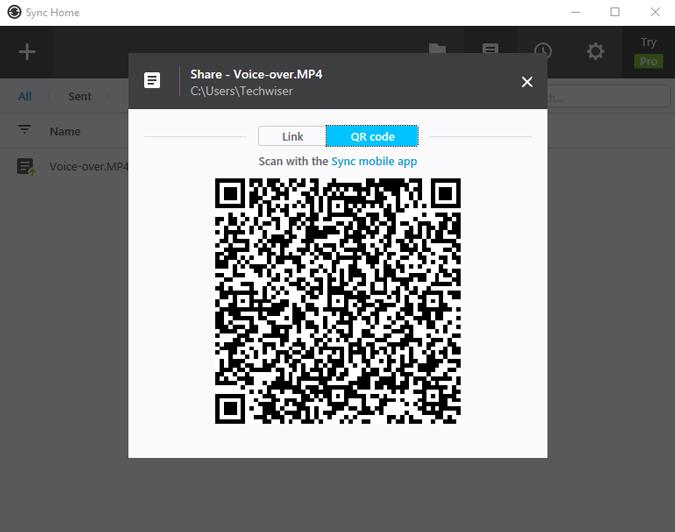
Ce qui est bon?
- Fonctionne à la fois sur Internet et en Wi-Fi
- Synchronisation de dossiers et envoi de fichiers illimités
- Aucune implication du serveur cloud
- Applications multiplateformes pour Linux, macOS, NAS, etc.
Qu'est-ce qui ne l'est pas?
C'est pour qui?
Idéal si vous envoyez fréquemment de gros fichiers depuis votre Android vers un PC Windows et vice-versa.
Télécharger Resilio Sync ( Android | Windows )
6. Portail
Semblable à Resilio Sync, Portal fonctionne également sur le protocole de transfert P2P. Il est développé par l'équipe PushBullet. Contrairement à Pushbullet, Portal n'a pas de limite d'envoi de fichiers. Vous devez télécharger l'application Android et visiter "portal.pushbullet.com" sur votre PC Windows. Connectez les deux appareils en scannant le code QR et maintenant, il vous suffit de faire glisser et de déposer les fichiers sur l'application Web Windows Portal.
Le portail fonctionne de manière transparente sans aucun problème. Cependant, il a ses propres défauts. Vous pouvez envoyer des fichiers de votre PC Windows vers Android, mais cela ne fonctionne pas vice-versa. Le portail fonctionne sur le même protocole P2P mais vous ne pouvez pas envoyer de fichiers sur votre réseau mobile. Toutes ces limitations sont dues à une chose simple : utilisez Pushbullet pour les fonctionnalités supplémentaires.
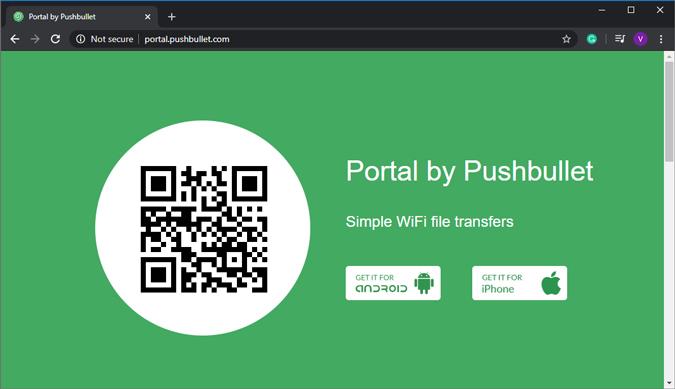
Ce qui est bon?
- Configuration la plus simple via le code QR
- Utilise le protocole P2P plutôt qu'un serveur cloud
- Peut également enregistrer des fichiers sur la carte SD
Qu'est-ce qui ne l'est pas?
- Impossible d'envoyer des fichiers d'Android vers Windows
- Ne fonctionne pas sur les données mobiles
C'est pour qui?
Idéal pour un transfert de fichiers ponctuel avec des amis sur le même réseau Wi-Fi en raison de la configuration minimale.
Portail de téléchargement ( Android | Windows )
7. SyncThing
SyncThing est une alternative open-source pour Resilio Sync. Contrairement au protocole propriétaire de Reselio, SyncThing utilise le standard ouvert Block Exchange et réplique la même fonctionnalité. Cela dit, SyncThing manque la fonctionnalité la plus importante : le partage direct de fichiers. Vous devez suivre tout le processus de configuration d'un appareil distant, puis copier le fichier dans le dossier partagé. Ensuite, SyncThing synchronisera le fichier de Windows vers votre appareil Android ou vice-versa.
Je ne recommanderais pas SyncThing pour l'envoi occasionnel de fichiers. Cependant, si vous avez un cas d'utilisation permanent, vous pouvez revenir sur SyncThing pour garder vos dossiers synchronisés.
In case SyncThing sync is stuck at 0%, you will have to approve the folder creation on the web GUI in the Android app.
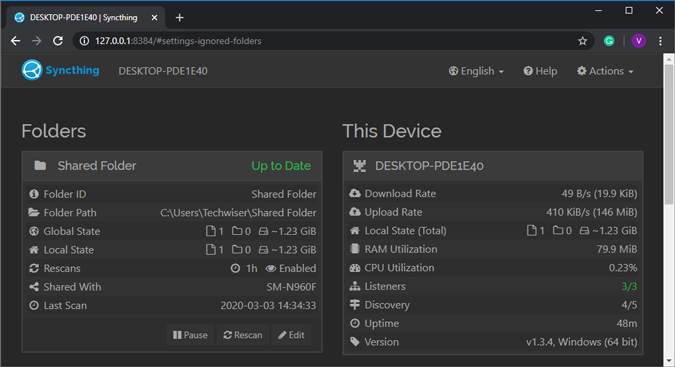
Ce qui est bon?
- Norme open source
- Détection automatique des pairs dans le même réseau
- Fonctionne à la fois sur les données mobiles et le Wi-Fi
Qu'est-ce qui ne l'est pas?
- Aucune option pour partager des fichiers directement
C'est pour qui?
Idéal pour les personnes qui souhaitent synchroniser en permanence un dossier important sur plusieurs appareils.
Télécharger SyncThing
Derniers mots
J'utilise FileZilla ou SyncThing lorsque je démarre en double sur mon ordinateur portable Ubuntu. Sous Windows, je compte principalement sur Google Drive ou Smapdrop. Si vous envoyez rarement des fichiers de part et d'autre, Xender ou Portal est une bonne option. Pour plus de problèmes ou de questions, faites-le moi savoir dans les commentaires ci-dessous.
Lisez également : 12 réparations étape par étape pour une connexion Wi-Fi mais pas d'accès à Internet